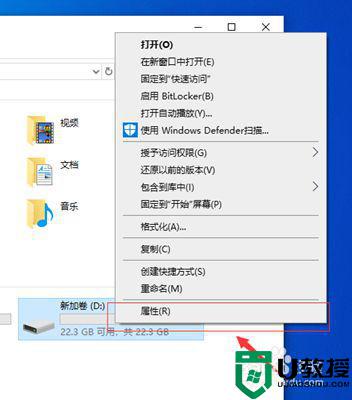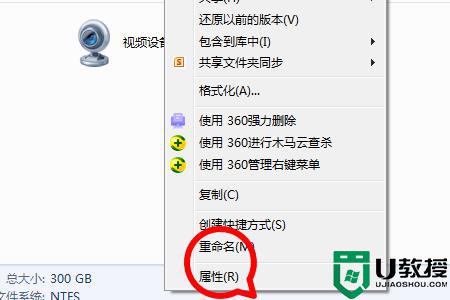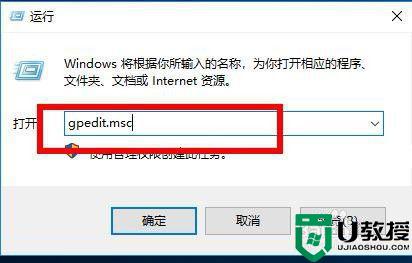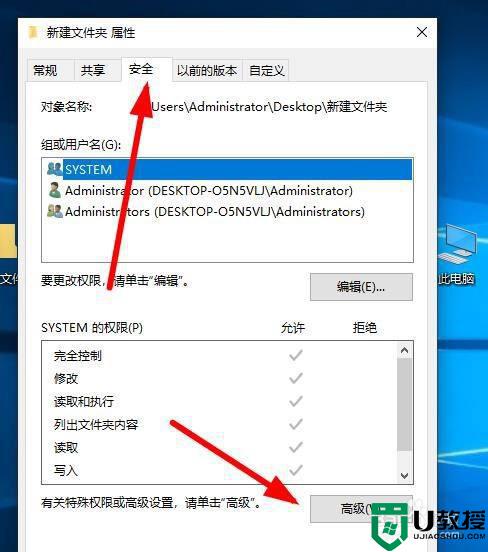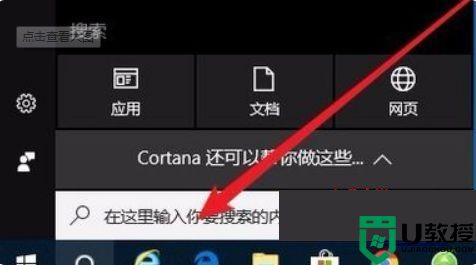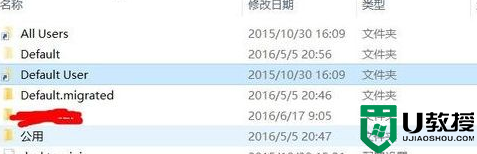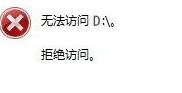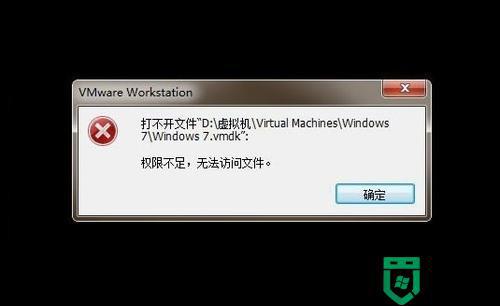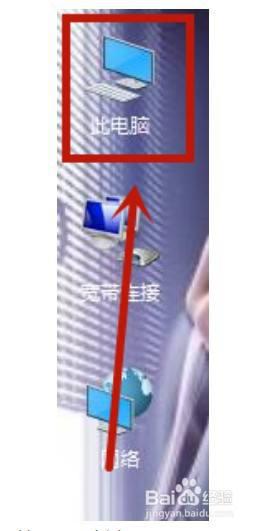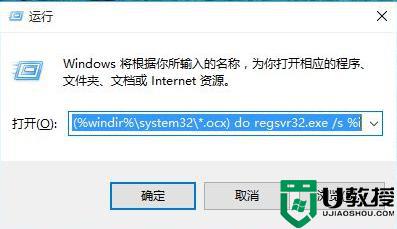win10打开D盘提示请确认D盘是否具有读写权限怎么回事
时间:2022-07-09作者:mei
电脑D盘是存放文件资料,软件,媒体类文件的地方,也是系统比较重要的部分。最近,有用户反馈说win10系统打开D盘提示“请确认D盘是否具有读写权限”,遇到这个问题怎么办?面对这个疑问,今天这篇教程和大家介绍具体解决方法。
推荐:win10旗舰版系统
1、右键点击D盘,在打开的菜单项中,选择属性;
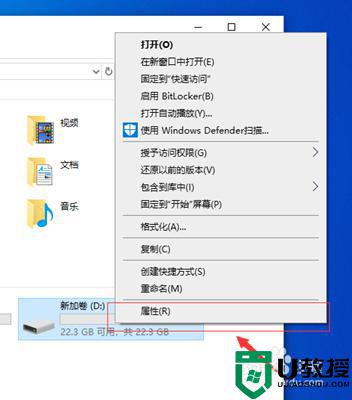
2、D盘属性窗口中,切换到安全选项卡;
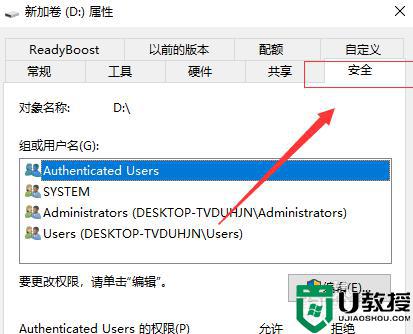
3、安全选项卡下,查看组或用户名,这几个用户是否全在在列表中;
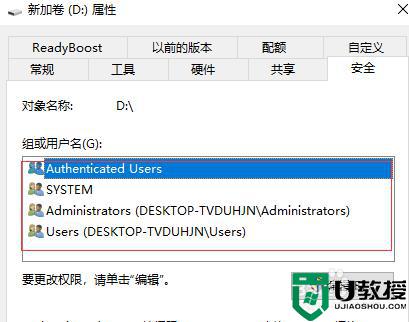
4、如果没有这几个组或用户名,则点击编辑将其添加进去,退出后,问题就可以解决了;
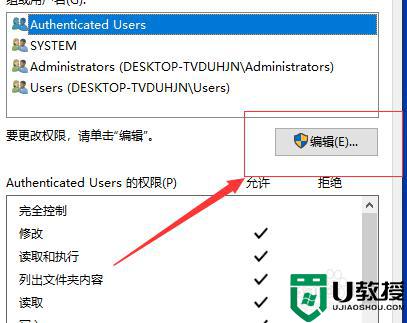
本教程分享win10打开D盘提示请确认D盘是否具有读写权限的解决方法,当D盘出现打不开需要权限的情况,赶紧参考上文解决。